「この動画は再生できません」エラーが出る時の原因と対処法
日常生活で動画を楽しむ機会は増えていますが、「この動画は再生できません」というエラーに直面した経験は誰しも一度があるでしょう。様々な再生エラーによって、大切な記念の瞬間や重要なコンテンツが再生できないという悩ましい状況に陥ることもあります。こうした困難な状況に立ち向かうために、適切な対処法が必要とされます。優れた動画修復ソフトを使用することで、再生できない動画を簡単に修復し、元の状態に復元することが可能となります。本記事では、再生できないエラーの主な原因と解決方法に焦点を当てて解説します。
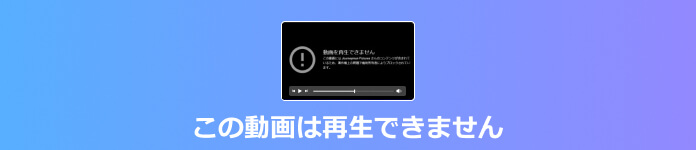
この動画は再生できません
この動画は再生できません!原因は?
「この動画は再生できません」というエラーが発生する原因は、さまざまな要因によるものが考えられます。以下によくある原因をいくつか挙げてみます。
1ファイルの破損
動画ファイルが完全でない、または一部が欠損している場合、再生エラーが発生することがあります。ファイルのダウンロード中にネットワークエラーが起きたため、転送中に問題が発生した場合などが考えられます。
2コーデックの不足
動画のコーデックが再生デバイスにインストールされていない場合、再生エラーが発生することがあります。特に新しいコーデックを使用した動画を古い再生デバイスで再生しようとすると、この問題が発生することがあります。
3フォーマットの非対応
動画のフォーマットが再生デバイスやアプリケーションに対応していない場合、再生できないことがあります。特定のフォーマットがシステムあるいはプレーヤーソフトにサポートされていない場合、再生できない可能性があります。こういうような場合は、人気な動画変換ソフトを利用できます。
4インターネット接続の問題
オンライン動画を再生している場合、インターネット接続が不安定だと再生エラーが発生することがあります。低速の接続や一時的なネットワーク問題が原因となるかもしれません。例えば、Twitter動画の画質が落ちること、あるいはInstagramでDMの動画が見られないこと、すべてはネット接続問題により発生した可能性があります。
再生できない動画を簡単に修復しよう!
Aiseesoft 動画修復は、様々な原因で起こってしまった動画ファイル破損の場合に、よく使われている強力な動画修復ソフトです。最新AI技術を採用したため、非常に短時間で動画を完璧なまでに復元できます。操作手順もすごく簡単で、初心者の方でもすぐに使いならすようになります。また、豊富な動画形式に対応して、MOV、AVI、MKV、MP4などの修復が上手にできます。
ステップ 1ソフトのダウンロード
まずはAiseesoft 動画修復をダウンロードします。下記のダウンロードボタンで、素早くかつ無料でソフトをダウンロードすることができます。ダウンロードが済んだら、インストーラを運行します。表示に従って、ソフトをインストールします。
ステップ 2動画ファイルの追加
ソフトを開いた後は、動画ファイルを追加します。「+」ボタンをクリックして、破損した動画ファイルやサンプル動画ファイルを追加します。次に「修復します」ボタンをクリックして、修復作業を開始します。
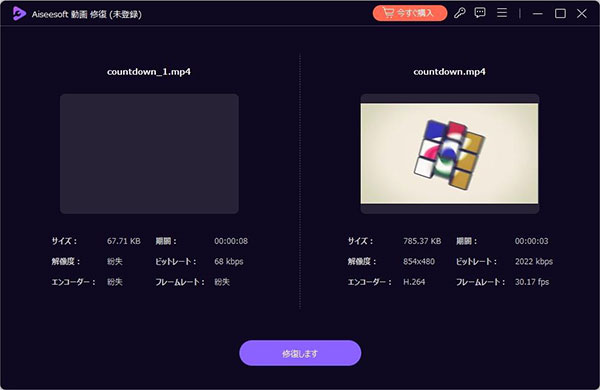
ソフトに動画ファイルを追加
ステップ 3修復された動画のプレビューと保存
修復作業が自動的に行われ、間もなく完了します。修復が終わったら、プレビューすることができます。問題がなければ、プレビュー画面の下にある「保存」ボタンをクリックして、動画を保存します。
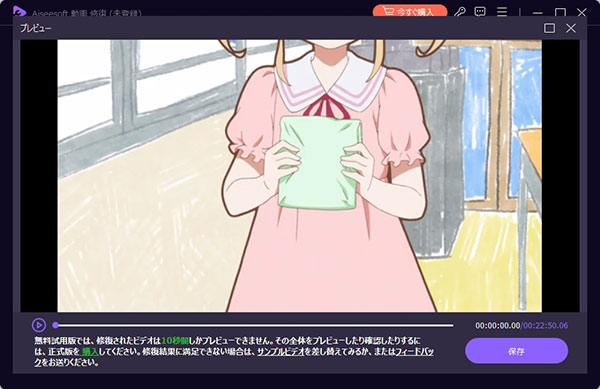
修復された動画をプレビューして保存
よくある質問(FAQ)
質問 1:「この動画は再生できません」エラーが出る時どうすればいい?
答え 1:一部のプレイヤーやデバイスは特定のフォーマットにしか対応していない場合がありますので、まずは動画ファイルのフォーマットを確認します。ファイル形式がサポートされていない場合は、Aiseesoft 動画変換 究極で動画形式を変換できます。また、ソフトあるいはデバイスの不具合により発生したエラーなら、ソフトをアップデートして、あるいはデバイスを再起動することができます。ファイルが破損して、動画を修復するには、Aiseesoft 動画修復がおすすめです。
質問 2:スマホに保存した動画が再生できないのはなぜですか?
答え 2:スマートフォンに保存した動画が再生できない理由はいくつか考えられます。以下によくある原因を挙げてみます。①ファイルフォーマットが非対応です。②ファイルが壊れていることです。③デバイスの空き容量不足です。④プレイヤーアプリの問題です。⑤著作権により再生が制限されていることです。
質問 3:YouTubeで動画を再生できません。どうしたらいいですか?
答え 3:YouTubeで動画を再生できない場合は、インターネット接続が遅い場合やYouTubeサーバーに一時的な障害がある場合に再生できないことがあります。別の動画を試してみて、しばらく時間をおいてから再度試すことがおすすめです。
質問 4:224003エラーコードはどういう意味ですか?
答え 4:224003エラーコードは具体的なサービスによって異なる意味を持つ可能性があるため、詳細な意味を特定するにはエラーコードを表示しているサービスやプラットフォームの公式ドキュメントを参照してください。一般的には、動画を再生する際に「224003」エラーコードが表示されたら、動画ファイルが破損した可能性があります。
質問 5:動画を無料で修復できるソフトは?
答え 5:動画を無料で修復できるソフトについては、多くのオプションが存在します。VLCメディアプレイヤーというソフトはさまざまな動画フォーマットに対応して、一部の破損した動画ファイルを修復できます。ただし、全ての破損した動画を修復できるわけではないことに注意してください。VLCメディアプレイヤーが対応しない場合は、優れた修復ソフトであるAiseesoft 動画修復がおすすめです。
結論
本記事では、「この動画は再生できません」エラーが発生する原因と対処法について詳しく解説しました。Aiseesoft 動画修復は、破損した動画ファイルを高度な修復アルゴリズムを用いて復元し、元の品質を取り戻すことができます。動画音声失い、画質損失、再生エラーなどの問題を簡単に解決できる可能性があります。このソフトを利用すれば、動画ファイルの問題を迅速に解決し、再び楽しい視聴体験を得ることができるでしょう。